条件により処理を分ける(条件分岐)IF関数
1日で学べるExcelの教科書
シリーズ連載を通して「Microsoft Excelの基礎」を解説しています。
今回は「第29回:条件により処理を分ける(条件分岐)IF関数」について説明していきます。
条件に一致した場合と、条件に一致しない場合とで処理を分ける方法を学びましょう。

全シリーズは以下シートにまとめています
タイトルの先頭まで移動します(↓)
IF関数とは?
IF(イフ)関数は論理関数の1つです。
IF関数では、条件を満たすときはTRUEの処理を返し、満たさないときはFALSEの処理を返します。
例えば、「テストの結果の合否」を調べる時に使用します。
以下図では、国語の点数が70点以上であれば「合格」と返し、それ意外は「不合格」と返す処理をしています。
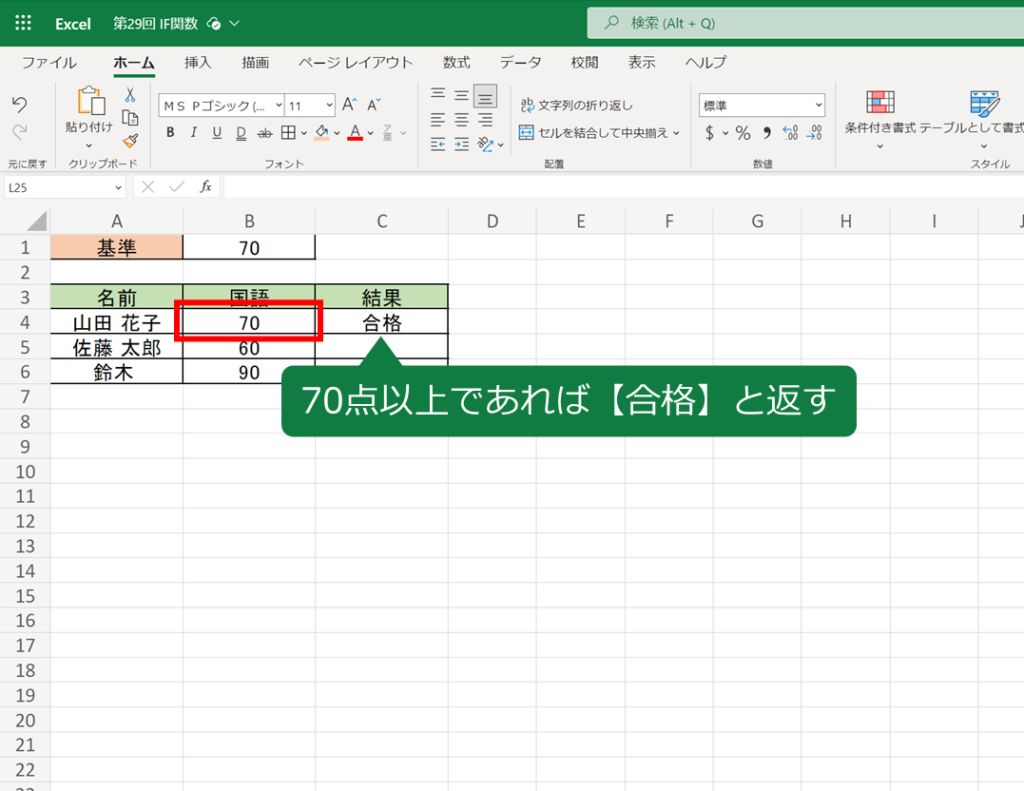

サンプルファイルを用意しているのでダウンロードしてご活用ください
IF関数の使い方
IF関数の構文は以下となります。

C4にIF関数を入れて国語の点数の合否を判定するまでを見ていきましょう!
❶条件
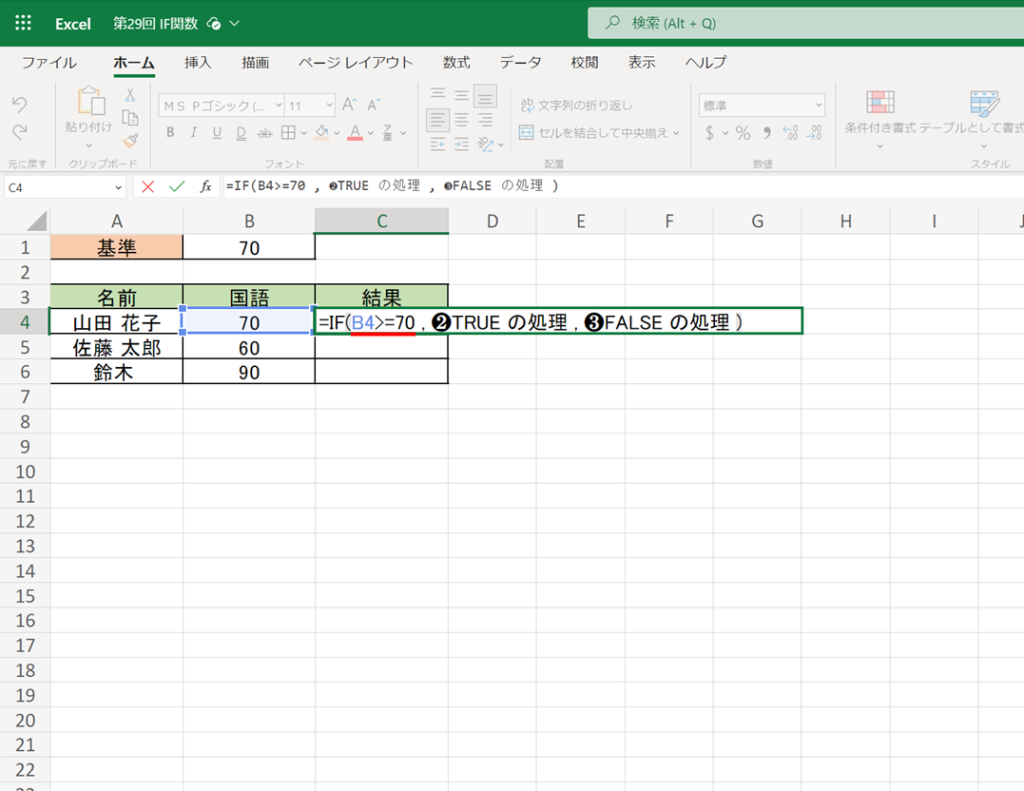
まずは❶条件の指定から。
今回は、70点以上を合格とし判定したいので ❶条件 には「B4>=70」と指定します。
数式の中で文字を指定するときは「 " (ダブルクォーテーション)」で囲ってください。(数字やセルを指定する場合は「 " (ダブルクォーテーション)」は必要ありません)
❷TRUE の処理
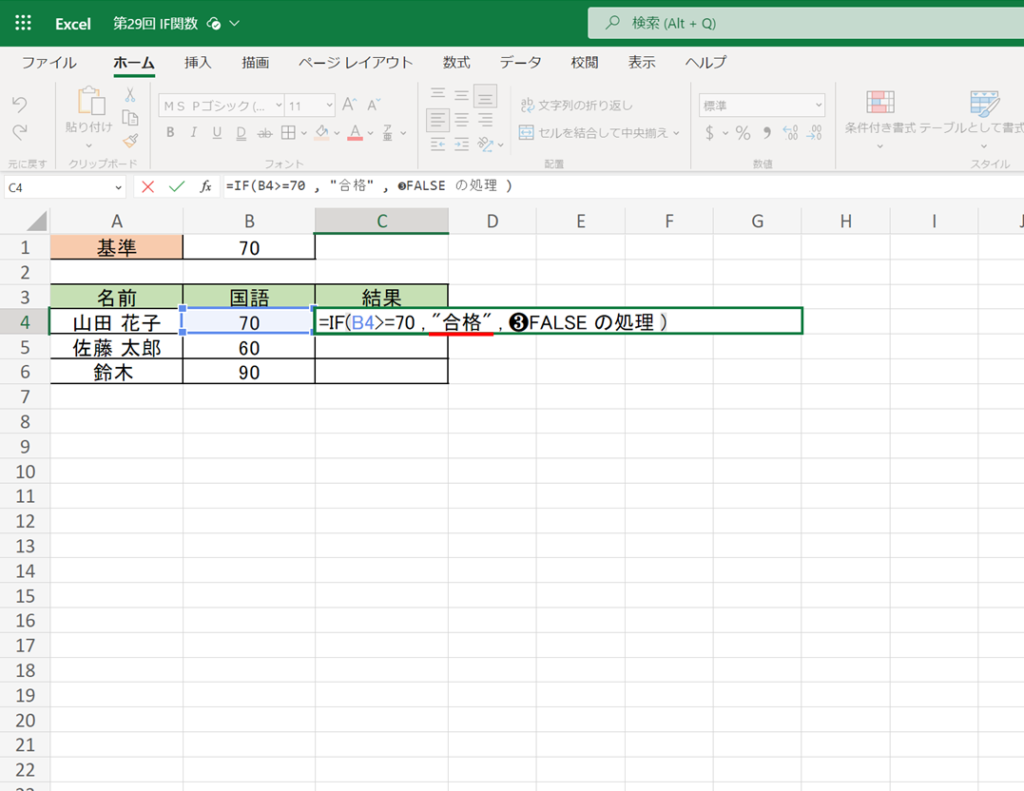
次に、❷の処理を行います。
条件が満たせている場合はTRUEとなるので ❷TRUE の処理 には「"合格"」と記載します。
❸FALSE の処理
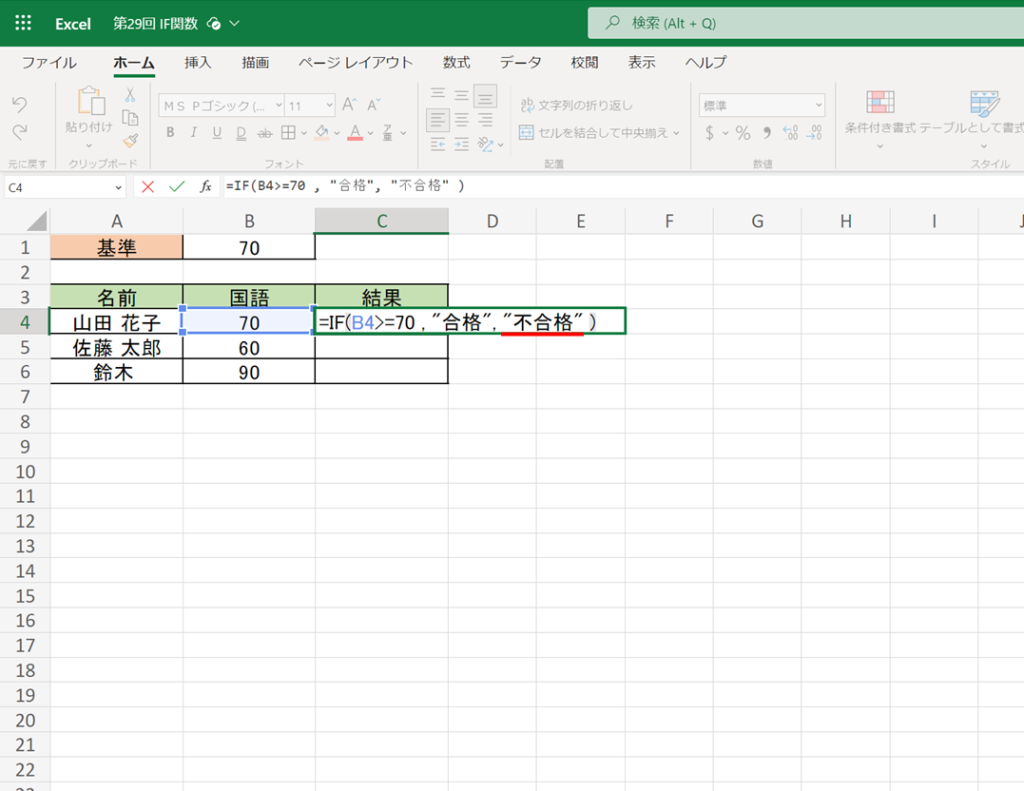
次に❸の処理を行います。
条件が満たせていない場合はFALSEとなるので ❸FALSE の処理 には「"不合格"」と記載します。
これで完成です!
それでは、サンプルシートを使ってIF関数で結果を求めてみましょう。
セル「C4」に「=IF(B4>=70,"合格","不合格")」と入力し、山田さんの結果を反映させます。
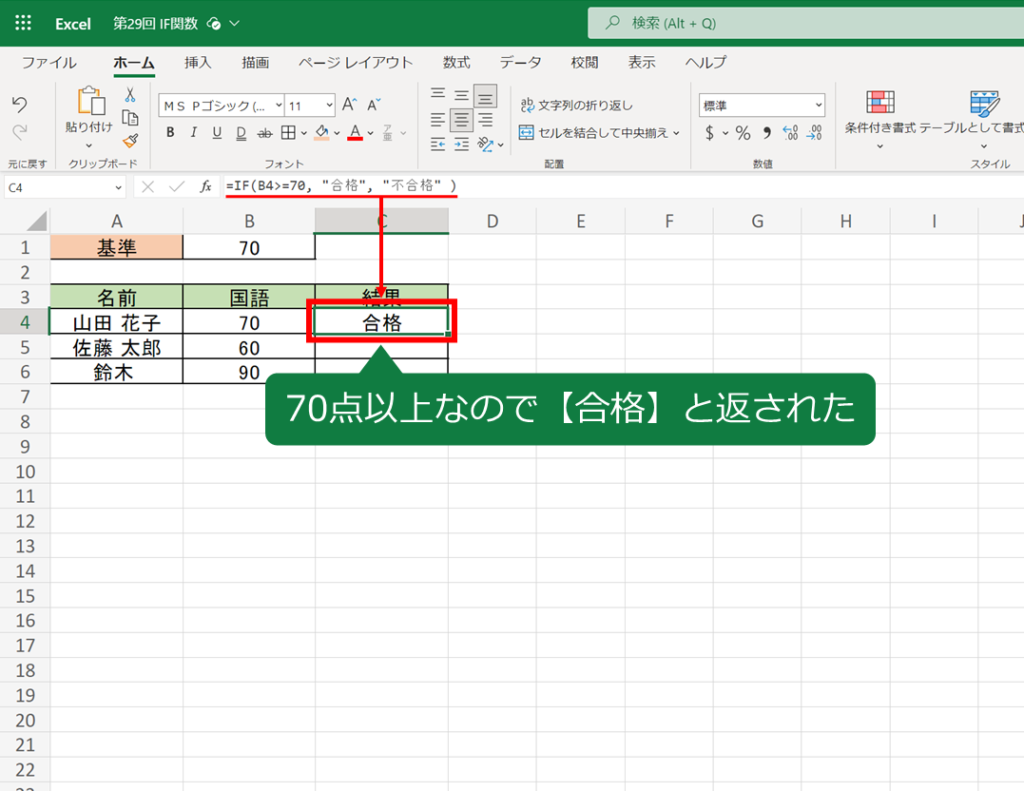
セル「C4」の数式「=IF(B4>=70,"合格","不合格")」を「C5:C6」にコピペします。
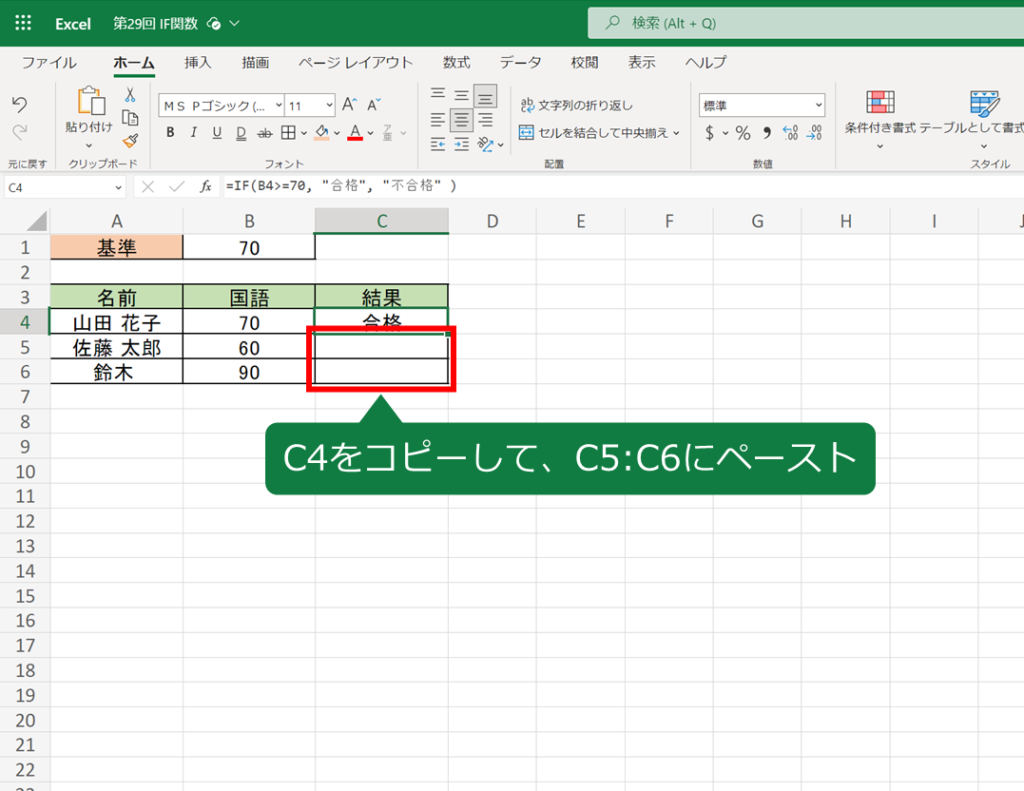
全員の結果を反映することができました。
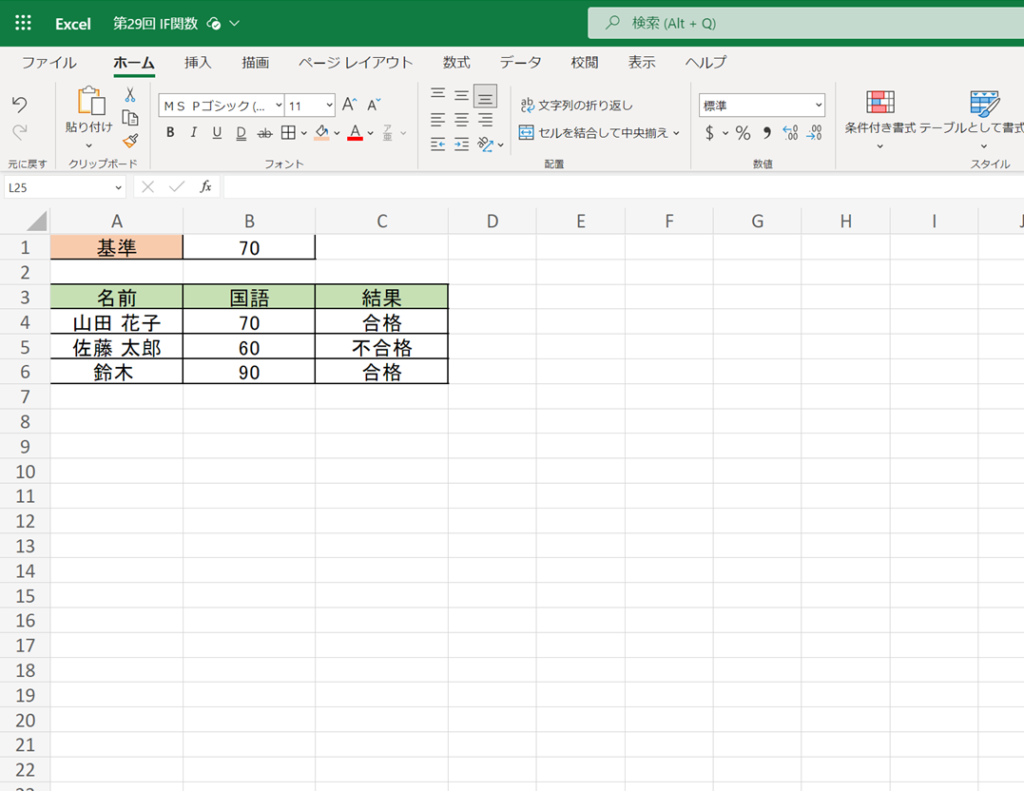

IF関数で国語のテストの「合否」を判定することができました!
まとめ
- IF関数の構文: =IF(条件 , TRUE の処理 , FALSE の処理 )
- 条件を満たすときはTRUEを返し、満たさないときはFALSEを返す。
- 条件に演算子を使える。
- 演算子を使って条件を指定できる。
- 文字列を条件に指定する場合は「 ” (ダブルクォーテーション)」で囲む。
条件により処理を分ける(条件分岐)IF関数の使い方についてお伝えしました。
IF関数は実用性が高く使用頻度の高い関数の1つです。
使いこなせるようになれば、できることが大きく広がりますのでぜひマスターしてください。

次回は「指定範囲から検索条件に一致したデータを返すVLOOKUP関数」を見ていきましょう

